Introducción
Comprobar la resolución de tu monitor es crucial para garantizar que tu pantalla ofrezca la mejor experiencia visual posible. Ya sea que lo uses para juegos, diseño o uso general, la resolución adecuada ayuda a mantener imágenes nítidas y claras. Esta guía proporcionará una exploración completa de qué es la resolución de un monitor, su importancia y métodos paso a paso para verificar y optimizar la resolución de tu monitor en diferentes sistemas operativos.

Entendiendo la Resolución del Monitor
¿Qué es la Resolución del Monitor?
La resolución del monitor se refiere al número de píxeles distintos que se pueden mostrar en la pantalla, horizontal y verticalmente. Se denota por ancho y alto (por ejemplo, 1920×1080). Una mayor resolución significa más píxeles, lo que resulta en una imagen más clara y nítida. Resoluciones comunes incluyen 720p, 1080p y 4K.
Importancia de la Resolución del Monitor
Elegir la resolución correcta es crucial por varias razones. Para los jugadores, una mayor resolución puede significar la diferencia entre una experiencia de juego vívida y una mediocre. Los diseñadores dependen de resoluciones altas para asegurar detalles finos en gráficos. Para los usuarios generales, una resolución adecuada puede ayudar a reducir la fatiga ocular y hacer que las tareas diarias sean más cómodas.

Métodos para Comprobar la Resolución de tu Monitor
Existen varios métodos para comprobar la resolución de tu monitor, dependiendo del sistema operativo que estés usando. Vamos a explorar los pasos para Windows, MacOS y Linux.
Comprobando la Resolución en Windows
Para comprobar y ajustar la resolución de tu monitor en un ordenador con Windows, sigue estos pasos:
- Haz clic derecho en tu escritorio y selecciona ‘Configuración de pantalla’.
- Desplázate hacia abajo hasta el menú desplegable ‘Resolución de pantalla’.
- Elige la resolución deseada de la lista.
Este método funciona en la mayoría de las versiones de Windows, incluyendo Windows 10 y 11. Asegúrate de seleccionar la resolución recomendada por Windows para un rendimiento óptimo.
Comprobando la Resolución en MacOS
Para los usuarios de MacOS, comprobar y ajustar la resolución del monitor es sencillo:
- Haz clic en el icono de Apple en la esquina superior izquierda de la pantalla.
- Selecciona ‘Preferencias del Sistema’ y luego haz clic en ‘Pantallas’.
- Ve a la pestaña ‘Pantalla’. Aquí, verás la resolución actual y podrás seleccionar una diferente si es necesario.
MacOS generalmente proporciona una resolución óptima automáticamente, pero puedes ajustarla manualmente según tus necesidades específicas.
Comprobando la Resolución en Linux
Los usuarios de Linux pueden seguir un proceso simple para verificar la resolución del monitor:
- Abre la Terminal.
- Escribe el comando
xrandry presiona Enter. - Revisa la salida para encontrar la resolución actual de tu monitor y las opciones disponibles.
Alternativamente, puedes usar la configuración del sistema para cambiar la resolución. Ve a ‘Configuraciones’, haz clic en ‘Pantallas’ y ajusta la resolución según sea necesario.
Usando Herramientas y Aplicaciones en Línea
Las herramientas y aplicaciones en línea también proporcionan una forma sencilla de comprobar la resolución de tu monitor. Sitios web como WhatIsMyScreenResolution.com pueden detectar y mostrar automáticamente tu resolución actual. Además, aplicaciones de software como Monitor Asset Manager pueden proporcionar información detallada sobre el hardware de tu pantalla y sus capacidades.
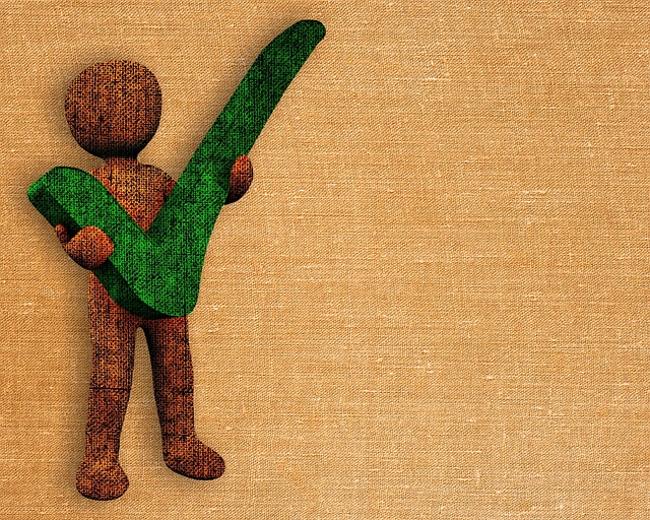
Problemas Comunes y Solución de Problemas
Aunque generalmente es sencillo verificar y ajustar la resolución de tu monitor, puedes encontrar algunos problemas comunes. Entender cómo solucionar estos problemas es esencial para optimizar la configuración de tu pantalla.
Cuando la Resolución No Coincide
Puedes notar que la resolución no coincide con la calidad o el tamaño esperado. Esto puede deberse a controladores desactualizados, configuraciones incorrectas o limitaciones de hardware.
Soluciones para Desajustes de Resolución
Para resolver desajustes de resolución:
- Actualiza tus controladores de gráficos a través del administrador de dispositivos de tu sistema o el sitio web del fabricante de la tarjeta gráfica.
- Asegúrate de que tu monitor y tarjeta gráfica soporten la resolución deseada.
- Reinicia tu computadora y verifica nuevamente la configuración de resolución.
- Si es necesario, consulta el manual de tu monitor o tarjeta gráfica para obtener pasos de solución de problemas más específicos.
Optimizando la Resolución de tu Monitor
Elegir la resolución adecuada y optimizarla para diferentes actividades asegura la mejor experiencia de usuario. Dependiendo de tus escenarios de uso, como juegos, diseño o uso general, pueden ser preferibles diferentes resoluciones.
Mejores Prácticas para Diferentes Usos (Juegos, Diseño, Uso General)
- Juegos: Opta por resoluciones más altas como 1080p o 4K. Asegúrate de que tu tarjeta gráfica pueda manejar estas configuraciones sin sacrificar el rendimiento.
- Diseño: Las resoluciones altas son esenciales. Monitores que soportan Adobe RGB o perfiles de color similares ofrecen mejor precisión.
- Uso General: Una resolución equilibrada, como 1080p, ofrece texto e imágenes claras sin sobrecargar tu sistema.
Ajustando Configuraciones para un Rendimiento Óptimo
- Usa las configuraciones de resolución recomendadas por tu sistema operativo.
- Calibra tu monitor usando herramientas integradas o dispositivos de calibración.
- Habilita funciones como el texto ‘ClearType’ en Windows para texto más nítido.
Conclusión
En conclusión, entender cómo verificar y optimizar la resolución de tu monitor es fundamental para mejorar tu experiencia visual. Ya seas un jugador, diseñador o usuario general, los ajustes de resolución adecuados pueden hacer una diferencia significativa. Sigue los métodos descritos en esta guía para asegurar que tu monitor ofrezca el mejor rendimiento.
Preguntas Frecuentes
¿Cómo sé si la resolución de mi monitor es óptima para mi uso?
Comprueba la resolución recomendada en la configuración de tu sistema operativo. Normalmente está marcada como ‘recomendada’ y está configurada para proporcionar la mejor calidad de visualización.
¿Qué debo hacer si la resolución de mi monitor no es una opción en la configuración?
Asegúrate de que los controladores de gráficos estén actualizados. Si el problema persiste, comprueba si tu monitor y tarjeta gráfica soportan la resolución deseada. También puede ser necesario consultar los manuales de tu dispositivo.
¿Cambiar la resolución puede dañar mi monitor?
No, cambiar la resolución a través de la configuración de tu sistema no dañará tu monitor. Sin embargo, configurar una resolución más alta de la que tu monitor puede manejar puede resultar en distorsiones de pantalla o una pantalla en blanco.
